『りあーずだんじょん』を作ろう 第2話
arg[0] | Hello.
どうも。flanny(ふらんにぃ)です。
さっそくですが『ダンジョン探索ミニゲームを作る』を始めて参ります。
今回は環境構築その1です。
タイトルをつけるなら「UnityとGitHubとSoureTree」ってなところです。
環境はこちら。
- Windows 10
- Unity .2.20.f1
- Source Tree v3.0.17
- Git v2.20.1
- Visual Studio Community 2017
- arg[0] | Hello.
- arg[1] | Unity - Create Project -
- arg[2] | GitHub - New repository -
- arg[3] | Source Tree - Clone -
- arg[4] | Unity - porting -
- arg[5] | Source Tree - Push -
- return;
arg[1] | Unity - Create Project -
手始めに Unity のプロジェクトを立ち上げます。
Locationは後で移動するので、適当にデスクトップなどに置きます。

できました。
起動したらすぐに閉じます。( *×* )

arg[2] | GitHub - New repository -
GitHubのページに飛んで、新しくリポジトリを作ります。
右上の「+」アイコンを押せば作れます。
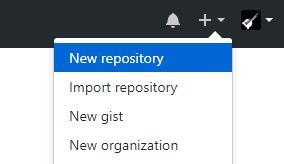
とりあえず Private で作成します。*1
README は後々書くことにして、チェックはしません。
.gitignore は「Unity」にします。
今は公開しないので、License は「None」にします。

できました。

arg[3] | Source Tree - Clone -
Souce Tree を使って"リモートリポジトリ"から"ローカルリポジトリ"に"クローン"します。
Source Tree とGitHub とは連携済みです。
色々な手段がありますが、今回は GitHub から HTTPS のパスを持ってきます。

「Clone」を開いて、コピペします。
私は、プロジェクトファイルの保存場所をドキュメントとしているので、 Documents\RiasDungeon にします。

"クローン"できました。

arg[4] | Unity - porting -
少し悪い手を使います。
"クローン"したディレクトリに、Unity のプロジェクトファイルを移します。
「Assets」やら「Library」やら全部を切り取って...
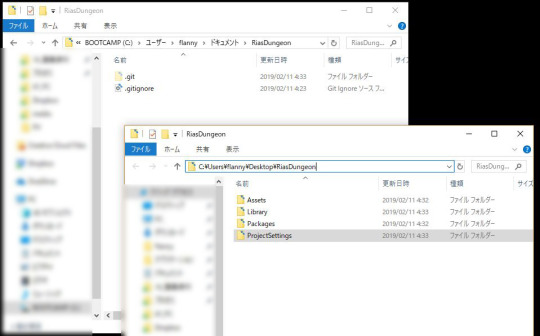
貼り付けました。
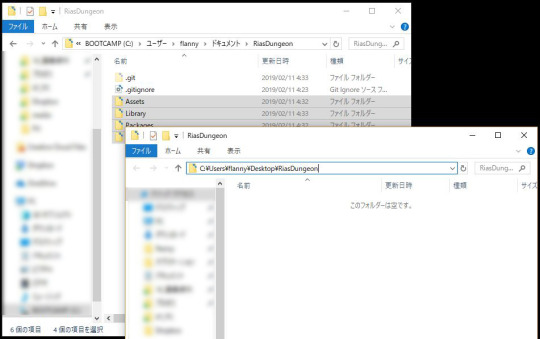
Unity Hub を立ち上げて、「開く」から移植したディレクトリを選択します。
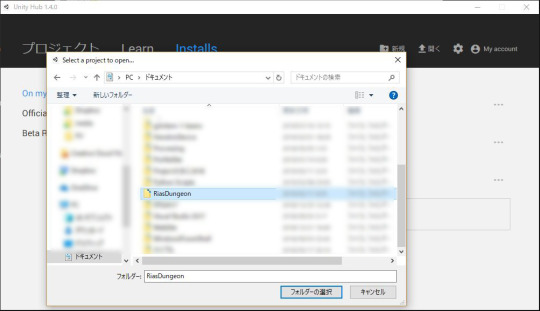
無事に開けました。(スクショは忘れました)
arg[5] | Source Tree - Push -
移植が完了したので、Gitを更新します。
Source Tree の「ファイルステータス」を見ると、「作業treeのファイル」にゴチャゴチャとリストアップされています。

「全てインデックスに追加」をクリックして、"ステージング"します。
いわゆる git add . です。
"ステージング"できたら、 "コミット"します。
コメントはちゃんと書きましょう。flannyとのお約束ね。
書けたら、「コミット」をクリックします。

"コミット"できました。
いわゆる git commit -m"コメント" です。
次は"リモートリポジトリ"に"プッシュ"します。
"プッシュ"するときは、事前に"フェッチ"しましょう。
今は必要ないけど、クセをつけるのも大事です。
これもflannyとのお約束ね。
"フェッチ"ができたら"プッシュ"します。
いわゆる git fetch からの git push origin master です。

できました。
GitHub で確認してみます。
上手く"プッシュ"できていますね。

return;
Unity のプロジェクトを Source Tree 経由で GitUub に"プッシュ"しました。
今後はこの環境で、2Dダンジョン探索ミニゲームを開発していきます。
でも次回は、環境構築その2を書きます。
準備は丁寧に、です。
主に「Git のお手入れ」と「ルール決め」について書くのでお楽しみに。
Comment
用語集(随時、更新予定)
"ローカルリポジトリ":
"リモートリポジトリ":
"クローン":
"ステージング":
"コミット":
"フェッチ":
"プッシュ":